Specify second point of mirror line:
Delete source objects? [Yes/No] <N>:
Команда: ЗЕРКАЛО
Выберите объекты:
 Выберите объекты: ENTER
Выберите объекты: ENTER
Определите первую точку линии симметрии:
Определите вторую точку линии симметрии:
Удалить старый объект?[Да/Нет]<Н>:
Команду очень удобно применять при построении симметричных объектов, что позволяет сократить объем работы в два раза, так как при ее использовании достаточно вычертить только одну половину детали, а вторую построить командой MIRROR (ЗЕРКАЛО).
Некоторые особенности имеет симметричное отображение текста. AutoCAD позволяет сделать это либо с сохранением, либо без сохранения его ориентации. Этим режимом управляет специальная системная переменная (команда SETVAR : подменю SETTINGS коренного меню) MIRRTEXT. Если значение переменной равно 1, то текст, попавший в набор объектов редактирования, будет отображаться командой зеркально. Если же значение переменной равно 0, то текст сохранит свою прежнюю ориентацию. Все сказанное не распространяется на текст, входящий в состав блоков, где он отображается только зеркально.
OFFSET (ПОДОБИЕ)
Данная команда позволяет строить примитив, линия которого, эквидистантна линии выбранного примитива и проходит на заданном расстоянии или через заданную точку (рисунок 4.3). Подобный объект может быть построен для отрезка, дуги, окружности, полилинии, многоугольника и кольца. При выполнении данной команды работа ведется только с одним примитивом, который выбирается при помощи прицела, и при этом выбор примитива не является первым действием.
Command: OFFSET
Specify offset distance or [Through] <Through>: 5
Select object to offset or <exit>:
 Specify point on side to offset:
Specify point on side to offset:
Select object to offset or <exit>: ENTER
Команда: ПОДОБИЕ
Определите величину смещения или [Точка] <Точка>: 5
Выберите объект для подобия или <выход>:
Определитеточку со стороны смещения:
 Выберите объект для подобия или <выход>: ENTER
Выберите объект для подобия или <выход>: ENTER
 Команда повторяет последние два запроса циклически до тех пор пока не будет нажата клавиша ENTER или не будет выбрана опция done (выполнить). При выборе опции Through (Точка) последняя подсказка команды будет следующая:
Команда повторяет последние два запроса циклически до тех пор пока не будет нажата клавиша ENTER или не будет выбрана опция done (выполнить). При выборе опции Through (Точка) последняя подсказка команды будет следующая:
Specify point on side to offset:
Определите точку со стороны смещения:

В этом случае на экране указывается точка, через которую должен пройти эквидистантный (подобный) объект.
Рисунок 4.3. Пример использования различных вариантов команды OFFSET
ARRAY (МАССИВ)
Эта команда позволяет размещать копии объекта или группы объектов в строгом порядке, например в узлах прямоугольной сетки (прямоугольный массив) или по дуге окружности (круговой массив). С каждым получившимся в результате выполнения команды объектом можно манипулировать независимо от остальных. При обращении к команде открывается диалоговое окно (рисунок 4.4), в котором необходимо задать параметры массива и увидеть результат выполнения команды, если он устраивает, то необходимо нажать клавишу ОК, если нет – то Cancel.
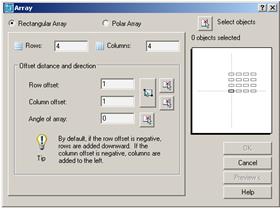
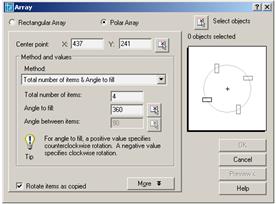
а) б)
Рисунок 4.4. Диалоговое окно команды ARRAY.
а) прямоугольный массив; б) круговой массив.
Для создания кругового массива необходимо задать: центр массива, количество элементов в массиве (включая уже созданный на чертеже элемент), угол заполнения массива, разворачивать или нет объекты по отношению к центру массива.
Для создания прямоугольного массива необходимо задать: количество строк и столбцов, расстояние между строками и столбцами. Количество строк и столбцов должно быть целым числом. Если ни число строк, ни число столбцов не отличается от единицы, то выполнение команды отменяется. Расстояния можно задать двумя точками на экране или с клавиатуры. Можно задавать как положительные, так и отрицательные расстояния.
+Х - размещает столбцы вправо от выбранного объекта;
-Х - размещает столбцы влево от выбранного объекта;
+Y - размещает строки вверх от выбранного объекта;
-Y - размещает строки вниз от выбранного объекта.
MOVE (ПЕРЕНЕСИ)
Эта команда используется для перемещения объекта или набора объектов. Перемещение объектов осуществляется при помощи плоскопараллельного переноса в указанное место. Формат команды:
Command: MOVE
Select objects:
 Select objects: ENTER
Select objects: ENTER
Specify base point or displacement:
Specify second point of displacement or <use first point as displacement>:
Команда: ПЕРЕНЕСИ
Выберите объекты:
 Выберите объекты: ENTER
Выберите объекты: ENTER
Определите базовую точку или смещение:
Определите вторую точку смещения или <использовать первую точку как смещение>:
Base point (Базовая точка) - точка, относительно которой будет определяться расположение объекта (копии объекта) на чертеже;
Displacement (Смещение) - расстояние по каждой из осей, на которое переместиться объект (копия объекта).

 Как видно из формата команды, для переноса объекта необходимо указать вектор переноса выбранной группы объектов. После указания вектора переноса выбранная группа объектов переносится на заданный вектор. Если необходимо сразу задать смещение, а не базовую точку, то на запрос «Базовая точка или смещение» вводятся два или три компонента смещения, а затем на подсказку «Вторая точка смещения» нажимается клавиша ENTER . После ввода базовой точки ее координаты при последующем нажатии клавиши ENTER рассматриваются как компоненты относительного смещения, в результате чего выбранный объект может переместиться непредсказуемым образом.
Как видно из формата команды, для переноса объекта необходимо указать вектор переноса выбранной группы объектов. После указания вектора переноса выбранная группа объектов переносится на заданный вектор. Если необходимо сразу задать смещение, а не базовую точку, то на запрос «Базовая точка или смещение» вводятся два или три компонента смещения, а затем на подсказку «Вторая точка смещения» нажимается клавиша ENTER . После ввода базовой точки ее координаты при последующем нажатии клавиши ENTER рассматриваются как компоненты относительного смещения, в результате чего выбранный объект может переместиться непредсказуемым образом.
ROTATE (ПОВЕРНИ)
Команда позволяет поворачивать объекты вокруг точки вращения (базовой точки) на задаваемый угол. Формат команды следующий:
Command: ROTATE
Select objects:
 Select objects: ENTER
Select objects: ENTER
Specify base point::
Specify rotation angle or [Reference]:
Команда: ПОВЕРНИ
Выберите объекты:
 Выберите объекты: ENTER
Выберите объекты: ENTER
Определите базовую точку:
Определите угол поворота или [Ссылка]:
Задание отрицательного угла поворота приводит к повороту объекта по часовой стрелке, а положительного - против. Обычно угол поворота отсчитывается от оси Х. Если необходимо задать угол поворота относительно некоторого произвольно расположенного вектора, то в этом случае удобно использовать режим Reference (Ссылка). В этом режиме необходимо ответить на следующие запросы:
Specify the reference angle <0>:
Specify the new angle :
Определите текущий угол ссылки <0>:
Определите новый угол:
 |
Текущий угол ссылки и новый угол можно задавать как численно (значение угла в градусах), так и двумя точками, определяющими положение поворачиваемого вектора и его новое положение (рисунок 4.5). Можно задавать один из параметров численно, а другой двумя точками.
Рисунок 4.5. Поворот объекта с использованием режима Reference (Ссылка)
SCALE (МАСШТАБ)
Данная команда позволяет изменять размеры существующих примитивов и по принципу использования подобна команде ROTATE (ПОВЕРНИ), только вместо угла поворота задается масштабный коэффициент, на который умножаются горизонтальные и вертикальные размеры: Х и Y выбранных объектов. Масштабирование осуществляется относительно базовой точки (базовая точка при масштабировании не меняет своего положения). Для указания масштабного коэффициента можно использовать режим Reference (Ссылка). Формат команды:
Масштабный коэффициент увеличения представляет собой число, значение которого больше 1. Масштабный коэффициент уменьшения - это число от 0 до 1.
TRIM (ОБРЕЖЬ)
При помощи этой команды можно выполнить отсечение части объекта до места его пересечения с указанными границами (режущими кромками). Пример применения данной команды представлен на рисунке 4.6. Формат команды следующий:
Command: TRIM
Current settings: Projection=UCS, Edge=None
Select cutting edges ...
 Select objects:
Select objects:
Select objects: : ENTER
 Select object to trim or shift-select to extend or [Project/Edge/Undo]:
Select object to trim or shift-select to extend or [Project/Edge/Undo]:
Select object to trim or shift-select to extend or [Project/Edge/Undo]: : ENTER
Команда: ОБРЕЖЬ
Текущие установки: Проекция=ПСК, Кромки=Нет
Дата: 2019-04-22, просмотров: 402.